Pek çok Mac sahibi web tarayıcısı olarak Google Chrome kullanıyor ve şahsen ben anlamıyorum. Apple hayranları için, Chrome yerine Safari kullanmamak tam bir kopukluk gibi görünüyor.
Yeni başlayanlar için, Apple ürünlerini gizlilik odaklı ve birbirleriyle sorunsuz bir şekilde entegre edilmiş olarak pazarlıyor. Ve ister Mac, ister iPhone veya iPad'den bahsediyor olalım, web tarayıcısı bilgisayarınızın temel bir bileşenidir. Safari'yi tüm cihazlarınızda kullanarak kazanacağınız çok şey var.
Ancak rakamlara bakın: Mac'te olmasına rağmen %20 pazar payı, Windows'tan sonra ikinci, Apple'ın web tarayıcısı Safari, pazarın yalnızca %8,9'unu ele geçiriyor.
İşte onu başka bir şekilde sallama girişimim - Google Chrome yerine Safari kullanmamın ilk beş nedeni.
Chrome yerine Safari kullanmak için 5 neden
Listemi aşağıdaki videodan izleyebilirsiniz:
1 Numara: Safari vs. Chrome: Bellek ve performans
Chrome, kötü şöhretli bir güç tüketimi ve hafıza domuzudur. Temel 8 GB belleğe sahip bir MacBook Air'iniz varsa, Mac'iniz büyük olasılıkla Chrome kullanıyordur. Chrome ne kadar çok bellek kaplarsa, bilgisayarınızdaki diğer her şey için o kadar az kullanılabilir alan kalır.
Bir uygulama çok fazla bellek kaplıyorsa, diğer uygulamalar dışarı atılır ve bu da Mac'inizi önemli ölçüde yavaşlatabilir. Ve aslında sadece Chrome uygulaması değil; Spotify, Discord ve Slack gibi uygulamalar da Chrome teknolojisi üzerine kuruludur. (Hakkında bir yazımız var. bunları Safari web uygulamalarına nasıl geçirebilirsiniz? macOS Sonoma kullanıyorsanız.)
Apple, tarayıcıyı ve bilgisayarı ve hatta şimdi işlemciyi yaptığı için, hepsi birlikte daha iyi çalışacak şekilde tasarlandı. Safari ekibi ayrıca katı bir kurala bağlı kalıyor: tüm yeni özellikler yalnızca tarayıcının daha hızlı çalışmasını sağlar, asla daha yavaş çalışmaz. 20 yıllık artımlı iyileştirmelerden sonra, Apple'ın dahili testleri Safari'nin sayfaları yüklediğini gösteriyor Chrome'dan %50'ye kadar daha hızlı.
2 numara: Safari, daha az reklam ve daha fazla gizlilik demektir
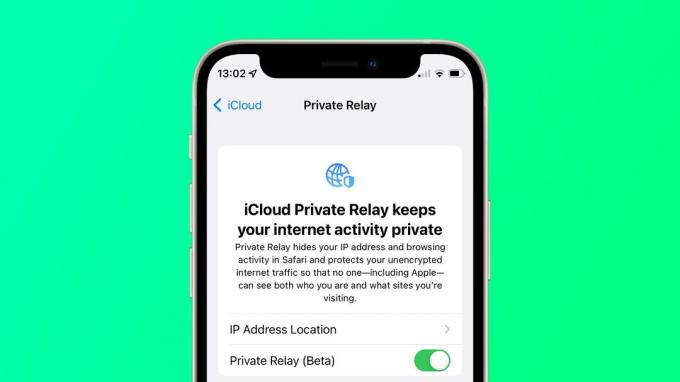
Resim: Killian Bell/Mac Kültü
kullanırım Genel web taraması için AdGuard Ve YouTube için Sirke, bu yüzden neredeyse hiç reklam görmüyorum. Gelirinin önemli bir bölümünü reklam satışlarından elde eden bir şirket olan Google, bunu rahatsız edici buluyor.
Chrome'lar yeni uzantı sistemi, reklam engelleyicileri büyük ölçüde kısıtlıyorve bu yılın başlarında bir YouTube denemesi reklam engelleyiciler etkinleştirildiğinde video oynatıcıyı engelledi. Ayrıca, bu reklamları satacak kişileri hedeflemek için Google, internetteki her hareketinizi takip eder.
Öte yandan Safari, verilerinizi tamamen gizli ve güvenli tutar. Safari, internetteki kullanıcıları izleyen çerezleri engeller ve azaltmak için mümkün olan her yerde sahte veriler döndürür. cihaz parmak izi. Ve en iyisi, bunların tümü varsayılan olarak açıktır. Ayrıca, iCloud için ödeme yaparsanız şunları yapabilirsiniz: iCloud Private Relay'i aç, Safari'deki tüm taramalarınız için etkili bir şekilde VPN görevi görür.
Bu arada, Google şu anda gizli tarama verilerini gizli tutmadığı için 5 milyar dolarlık bir dava ile karşı karşıya.
3 Numara: Her şeyi tüm Apple cihazlarınızda senkronize edin

Ekran görüntüsü: D. Griffin Jones/Mac Kültü
Safari, tüm sekmelerinizi iCloud'da senkronize eder. Birisinin iPad'inizde size gönderdiği bağlantıyı bulamıyor musunuz? Mac'inizde açık bıraktığınız o önemli web sitesi? Hepsini iPhone'unuzdan getirebilirsiniz.
Diğer cihazlardan da sekmeleri kapatabilirsiniz. Sekmeye sağ tıklayın veya uzun dokunun ve tıklayın Sekmeyi Kapat. Böylece Mac'imden iPhone'umda biriken çöpleri temizleyebilirim.
Bunun Yeni Sekme sayfanızda göründüğünden emin olun; aşağı kaydırın ve dokunun. Düzenlemek, emin olmak iCloud Sekmeleri açık (ve hazır oradayken diğer karmaşanın bir kısmını kapatabilirsiniz).
4 Numara: Safari, kolay sekme düzenlemesi sunar

Ekran görüntüsü: D. Griffin Jones/Mac Kültü
Safari, sekmelerinizi de düzenli tutmak için bazı kullanımı kolay araçlar sunar. kolayca oluşturabilirsiniz Safari Sekme Grupları Bir proje veya hobi için. Sekmeye genel bakıştan, sadece menü düğmesine dokunun, Yeni Sekme Grubu ve ona bir isim verin.
Yine de, burada açtığınız tüm sekmeler, tüm cihazlarınızda senkronize edilir.
iOS 17 ve macOS Sonoma'da şunları kullanabilirsiniz: farklı profiller olarak farklı sekme grupları iş ve okul için ayrı tarama verileriniz varsa. Bu sekme grupları, birbirinden farklı kayıtlı parola ve veri kümelerine sahip olacaktır, bu nedenle her zaman farklı hesaplarda oturum açma ve kapatma arasında gidip gelmek zorunda kalmazsınız.
5 Numara: Apple'ın yerleşik parola yöneticisi iCloud Anahtar Zinciri'ni kullanın
iCloud Anahtar Zinciri, parolalarınızı yönetmenin kusursuz bir yoludur. Chrome benzer bir şey sunar, ancak oraya kaydettiğiniz şifreler sadece Chrome'da olun. iCloud Anahtar Zinciri, uygulamaların içinde çalışır ve tüm Apple aygıtlarınızda eşzamanlanır.
İki faktörlü kimlik doğrulama kodlarıyla bile çalışır. Kodları sizin için oluşturacak ve otomatik olarak dolduracaktır.
Ayrıca, iCloud Anahtar Zinciri şunlarla çalışır: geçiş anahtarları, tamamen parolasız sistem bu yavaş yavaş anlaşılmaya başlıyor. Face ID veya Touch ID kullanarak Apple hesabınızda, eBay'de, PayPal'da ve GitHub'da oturum açabilirsiniz.
Apple yaparken Chrome'da iCloud Anahtar Zinciri kullanmak için bir uzantı, yalnızca Windows'ta veya macOS Sonoma çalıştıran Mac'lerde etkinleştirilir. Ve Chrome'un şifre yöneticisini geçersiz kılmak için manuel olarak yüklenmesi gerekir.
Chrome yerine Safari kullanmanız için daha fazla neden
Safari'de göründüğünden çok daha fazlası var. İşte favori web tarayıcımız hakkında yazdığımız en son nasıl yapılır bilgilerinden birkaçı:
- iPhone'da 5 gizli ipucu ve püf noktası
- Mac'te bir web uygulaması nasıl oluşturulur?
- Safari sekme gruplarıyla organize olun Ve profiller
- Parolalar yerine geçiş anahtarlarını kullanma


